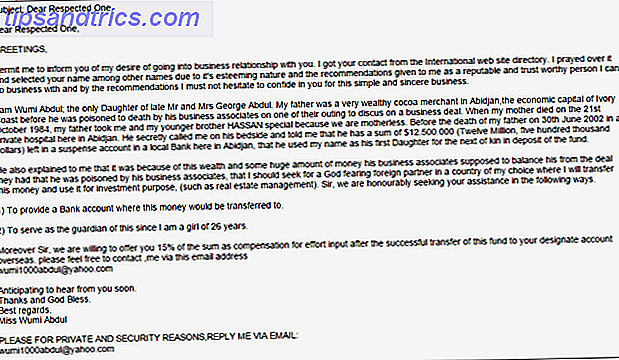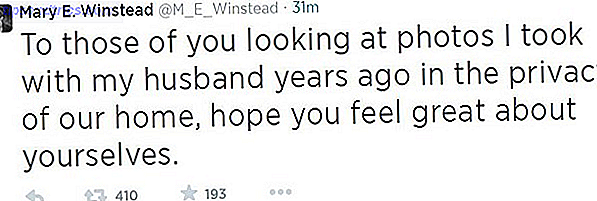Es kann nützlich sein, mehr als eine Instanz eines Programms auszuführen, beispielsweise wenn Sie mehrere Skype-Konten haben.
Die meisten Benutzer haben wahrscheinlich nicht mehrere Konten für denselben Dienst oder müssen gleichzeitig drei Instanzen von Word jonglieren. Für die Zeiten, in denen nur eine laufende Kopie einer App nicht funktioniert, gibt es mehrere Optionen, mit denen Sie die Begrenzung umgehen können.
Wenn Sie das nächste Mal eine App in mehreren Fenstern ausführen müssen, finden Sie hier einige Lösungen.
Die grundlegende Lösung
Es gibt eine Methode, die nicht wirklich unabhängige Instanzen eines Programms ausführt, aber es könnte alles sein, was Sie brauchen. Um ein zweites Fenster eines geöffneten Programms zu öffnen, halten Sie die Umschalttaste gedrückt und klicken Sie auf das Symbol in der Taskleiste. Bei Programmen wie Word, Notepad oder Chrome öffnet sich ein zweites Fenster mit einem leeren Dokument.
Dies funktioniert jedoch nicht mit allen Apps, einschließlich Skype. Wenn Sie unabhängige Prozesse dieser Apps ausführen möchten, fahren Sie fort.
Als ein anderer Benutzer ausführen
Wenn Sie eine Anwendung in Windows öffnen, erstellt das Betriebssystem einen neuen Prozess dieses Programms unter Ihrem Benutzerkonto. 5 Tipps zum Verwalten von Windows-Benutzerkonten Wie ein Profi 5 Tipps zum Verwalten von Windows-Benutzerkonten Wie ein Pro Windows-Benutzerkonten haben sich aus isolierten lokalen entwickelt Konten für Online-Konten mit verschiedenen Datenschutzherausforderungen. Wir helfen Ihnen, Ihre Konten zu sortieren und die Einstellungen zu finden, die für Sie funktionieren. Weiterlesen . Wenn Sie mehr als einen Benutzer auf Ihrem System haben und zwischen ihnen über das Startmenü wechseln, können Sie neue Instanzen desselben Programms unter einem anderen Benutzer erstellen.
Sie können dies beobachten, indem Sie den Task-Manager öffnen. 10 Windows Task-Manager-Tricks, die Sie nicht kannten 10 Windows-Task-Manager-Tricks, die Sie nicht kennen Wenn Sie den Task-Manager nur öffnen, wenn eine Anwendung eingefroren ist und getötet werden muss, Sie übersehen einige seiner leistungsstärkeren Funktionen. Lesen Sie mehr ( STRG + Umschalt + ESC ) und Anzeigen der Registerkarte Details . Die Spalte Benutzername enthält den Benutzer, der den Prozess gestartet hat.
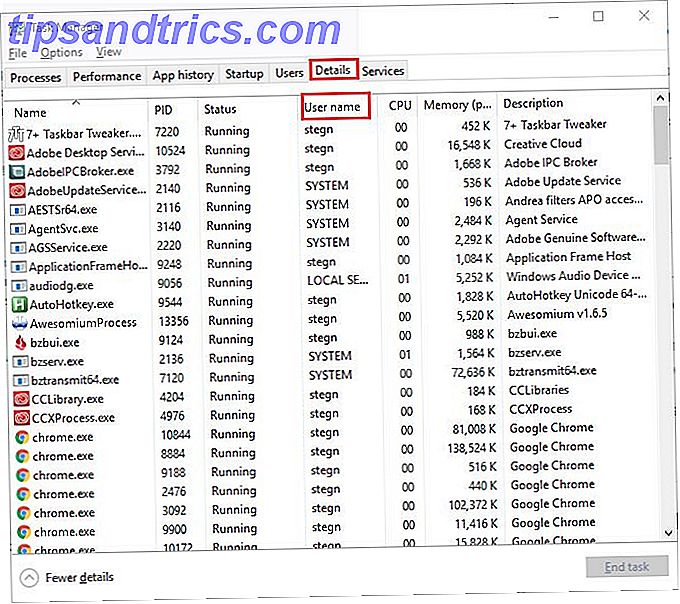
Natürlich wäre es sehr mühsam, zwischen zwei Benutzerkonten zu wechseln, um zwei Skype-Kopien zu verwenden. Es gibt jedoch einen besseren Weg: Sie können ein Programm als einen anderen Benutzer als Ihr übliches Konto ausführen. Wenn Sie noch keinen zweiten Benutzer auf Ihrem Computer haben, erstellen Sie ein neues Benutzerkonto. Beheben Sie Windows-Probleme durch Erstellen eines neuen Benutzerkontos. Beheben Sie Windows-Probleme durch Erstellen eines neuen Benutzerkontos. Sie haben ein Windows-Problem vergeblich behoben ? Das Erstellen eines neuen Benutzerkontos könnte der letzte Ausweg sein. Es ist schwierig, aber wir zeigen Ihnen, wie Sie es richtig machen. Lesen Sie mehr dazu. Sie können dies tun, indem Sie die App Einstellungen im Startmenü öffnen und dann zu Konten> Familie und andere Personen springen.
Klicken Sie auf eine andere Person zu diesem PC hinzufügen . Wenn Sie aufgefordert werden, ihre E-Mail-Adresse einzugeben, klicken Sie stattdessen unten auf Ich habe nicht die Anmeldeinformationen dieser Person . Sie müssen kein Microsoft-Konto verwenden. Die Vor- und Nachteile der Verwendung eines Microsoft-Kontos mit Windows Die Vor- und Nachteile der Verwendung eines Microsoft-Kontos mit Windows Mit einem einzelnen Microsoft-Konto können Sie sich bei einer Vielzahl von Microsoft-Diensten und -Apps anmelden. Wir zeigen Ihnen die Vor- und Nachteile der Verwendung eines Microsoft-Kontos mit Windows. Klicken Sie zum Anmelden auf Mehr. Klicken Sie am unteren Rand des nächsten Dialogfelds auf Nutzer ohne Microsoft-Konto hinzufügen. Setzen Sie einen Benutzernamen ( Dummy oder etwas Ähnliches ist in Ordnung) und ein Passwort für das Konto. Wenn Sie kein Passwort festlegen, funktioniert der nächste Schritt nicht.
So führen Sie Programme unter einem anderen Konto aus
Jetzt, da Sie zwei Konten haben, können Sie Programme unter dem von Ihnen gewählten Konto ausführen. Wenn Sie ein Programm über das Startmenü öffnen, wird es standardmäßig unter Ihrem Konto geöffnet. Um es als Ihr zweiter Benutzer zu starten, suchen Sie es im Startmenü, klicken Sie mit der rechten Maustaste und wählen Sie Mehr> Dateispeicherort öffnen .
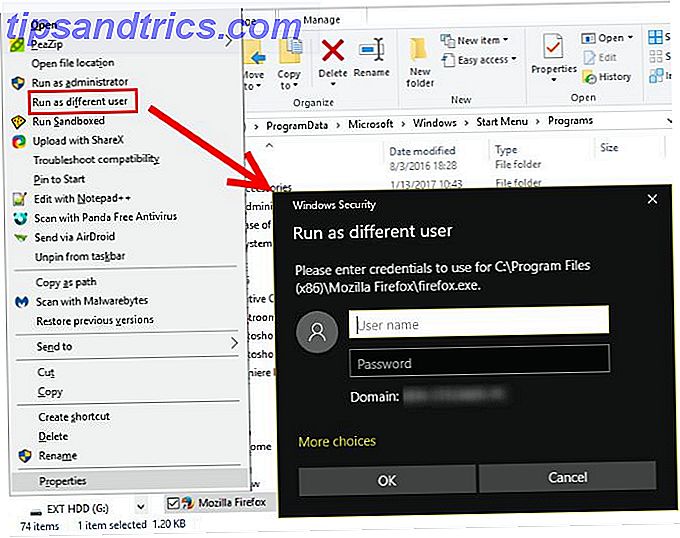
Als nächstes halten Sie die Umschalttaste gedrückt, während Sie mit der rechten Maustaste auf das Symbol des gewünschten Programms im resultierenden Datei-Explorer-Fenster klicken. Klicken Sie im Dialogfeld auf Als anderer Benutzer ausführen. Daraufhin wird ein Anmeldefeld angezeigt, in dem Sie aufgefordert werden, sich mit einem anderen Konto anzumelden. Geben Sie die Login-Daten ein, die Sie gerade erstellt haben, und die App wird stattdessen unter diesem Konto gestartet.
Bei unseren Tests haben wir festgestellt, dass Sie mit dieser Methode eine bereits geöffnete App öffnen, indem Sie unter Ihrem eigenen Konto ein neues Fenster öffnen. Um dies zu umgehen, verwenden Sie den Befehl Als anderen Benutzer ausführen, bevor Sie das Programm normal öffnen. Als wir dies taten, öffnete Skype zuerst das Fenster "Bitte Anmelden" und öffnete dann unsere Konto-Seite, als wir es danach normal starteten.
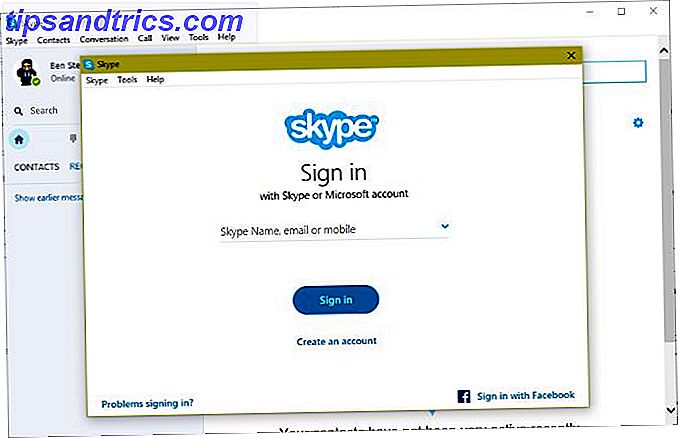
Isolieren mit Sandboxie
Wenn Sie die obige Methode nicht verwenden möchten, gibt es eine speziell für diesen Zweck erstellte Software. Sandboxie ist ein Tool, mit dem Sie alles in einem isolierten Fenster vom Rest Ihres Systems ausführen können. Es ist eine großartige Möglichkeit, potenziell unsichere Software in einer kontrollierten Umgebung zu testen, aber Sie können auch mehrere Versionen einer App ausführen.
Starten Sie, indem Sie Sandboxie herunterladen und den Installationsprozess durchlaufen. Sobald Sie fertig sind, sehen Sie einen Sandbox- Eintrag ausführen, wenn Sie mit der rechten Maustaste auf ein Programm im Datei-Explorer klicken. Sie müssen wahrscheinlich im Startmenü mit der rechten Maustaste auf den Eintrag einer App klicken und Mehr> Dateispeicherort auswählen auswählen, um diese zu finden.
Ein Programm in einer Sandbox erscheint in Ihrer Taskleiste wie alles andere, aber Sie sehen eine gelbe Umrandung, wenn Sie mit der Maus über die Fenstergrenzen fahren. Beachten Sie, dass alles, was Sie in der Sandbox erstellen, zerstört wird, wenn Sie damit fertig sind. Speichern Sie daher alle wichtigen Dateien auf Ihrem Computer, damit Sie sie nicht verlieren.
Insgesamt ist die Run As- Methode für die meisten Benutzer wahrscheinlich einfacher. Sandboxie ist ein leistungsfähiges Dienstprogramm mit einer Vielzahl von Anwendungen, dauert aber ein wenig, um richtig zu lernen. Sehen Sie sich die FAQ an, wenn Sie mehr erfahren möchten.
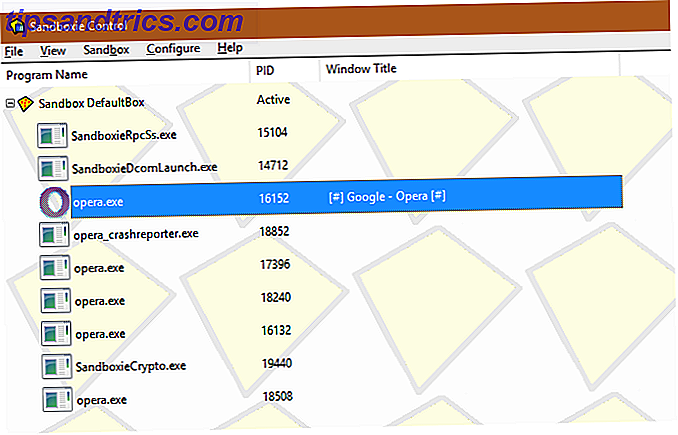
Sandboxie ist ein kostenloses Tool, aber nachdem Sie es 30 Tage lang verwendet haben, müssen Sie einige Sekunden warten, bevor Sie ein Sandbox-Programm starten. Dies ist keine große Sache, wenn Sie eine App öffnen und sie stundenlang geöffnet lassen, aber es könnte Ihnen im Weg stehen, wenn Sie regelmäßig Sandbox-Apps starten. Eine Lizenz von $ 21 / Jahr oder $ 35 / Lebenszeit entfernt diese Einschränkung.
Vergessen Sie nicht die integrierten Tools
Abgesehen von diesen beiden Windows-Tools gibt es in vielen Programmen Optionen, mit denen Sie ähnliche Funktionen ausführen können.
Da wir heutzutage so viele Browser verwenden, ist eine der besten Möglichkeiten, mehrere Instanzen eines Kontos auszuführen, ein Inkognito / Privates Fenster. Inkognito-Fenster bieten im Wesentlichen einen "sauberen" Browser, der keine Anmeldung oder andere identifizierende Informationen enthält. So können Sie sich mit einem Inkognito-Fenster in mehreren Facebook-, Gmail- oder Web-Versionen von Apps wie Skype gleichzeitig anmelden, ohne sich von Ihrem primären Konto abzumelden.
Chrome enthält außerdem einen Profilwechsler, mit dem Sie Chrome unter einem anderen Google-Konto öffnen können. Es gibt auch einen Gast-Account, der einem Inkognito-Fenster ähnlich ist.
Wenn Sie Outlook verwenden, können Sie mehrere E-Mail-Adressen hinzufügen Kombinieren Sie Ihre E-Mail-Konten in einem einzigen Posteingang: So kombinieren Sie Ihre E-Mail-Konten in einem einzigen Posteingang: So prüfen Sie täglich mehrere Posteingänge? Höre auf, Zeit zu verschwenden! Kombinieren Sie Ihre E-Mail-Konten in einem einzigen Posteingang. Wir zeigen Ihnen, wie Sie für Google Mail, Outlook und Yahoo. Lesen Sie mehr und sehen Sie sie alle in einem Outlook-Fenster an.
Für Instant-Messaging-Fanatiker ist Franz dein bester Freund. Dieser All-in-One-Messaging-Dienst 4 Amazing Chat Apps und Clients besser als Offizielle Messengers 4 Amazing Chat Apps und Clients besser als Offizielle Messenger Von All-in-One-Messaging-Anwendungen zu dedizierten Chat-Clients, die besser als die offiziellen Web-Versionen sind sind einige erstaunliche Chat-Apps, die Sie auf Ihren Windows-, Mac- oder Linux-Computern verwenden sollten. Mit "Mehr lesen" können Sie sich in einem einzigen Fenster in Dutzende von Diensten wie Hangouts, Skype, Discord und WhatsApp anmelden. Außerdem laufen sie alle separat, sodass Sie sich bei fünf verschiedenen Skype-Konten anmelden können.
Mehrfache Anmeldungen sind kein Problem
Obwohl es zunächst unheimlich erscheint, sollten Sie mit diesen Tools und Methoden kein Problem haben, mehrere Instanzen eines Programms auszuführen. Einige könnten Ihnen ein bisschen mehr Probleme bereiten als andere, aber eine dieser Lösungen sollte für so ziemlich alles funktionieren. Aber lass dich nicht zu sehr von all diesen Berichten mitreißen!
Willst du ein bisschen tiefer gehen? Sehen Sie sich die besten Möglichkeiten an, mehrere Betriebssysteme auf Ihrem PC auszuführen. Wie können Sie mehrere Betriebssysteme am besten auf Ihrem PC ausführen? Was ist der beste Weg, um mehrere Betriebssysteme auf Ihrem PC zu betreiben? Unentschieden zwischen Windows und Linux? Es ist möglich, mehrere Betriebssysteme auf einem einzelnen Computer entweder durch duales Booten oder mithilfe einer virtuellen Maschine auszuführen. Lass uns herausfinden, welcher für dich am besten ist. Weiterlesen .
Auf welche Programme und Dienste führen Sie mehrere Instanzen aus? Lassen Sie uns wissen, wenn wir Ihre nützlichste Methode verpasst haben oder wenn Sie eine davon versuchen, indem Sie einen Kommentar hinterlassen!